Unreal 5 Engine : Start
셰이더 기초: 배경 – 엔진과 재질
(설문조사: https://naver.me/5wHS5rH6)
물체 표면의 색 변화를 생성해내기 위한 알고리즘이다.
(오브젝트 표면의 법선 값에 대한 정보, 투명도, 반사도, 물체 색상 등
표면 속성, 조명의 종류, 개수, 방향 등에 대한 정보들을 이용해 계산한다.)
게임 엔진 (Game Engine)
게임을 구동시키는데 필요한 핵심요소들을 담은 소프트웨어. 혹은 소프트웨어 구성요소
Blender, 3dsmax, Zbrush : 모델링 제작 툴
Substance, Photoshop : 텍스쳐 제작 툴
Unity, Unreal : 게임 엔진
시작
Epic Games Lanuncher를 통해 엔진을 실행합니다.
프로젝트를 생성합니다.
엔진의 창은 크게 아래와 같은 형식으로 구성되어 있습니다.
메뉴: 각종 기능들을 사용할수 있습니다.
뷰포트: 구성된 레벨을 실시간으로 공간을 볼 수 있습니다.
아웃라이너: 현재 레벨를 구성하고 있는 요소들의 목록을 볼 수 있습니다.
콘텐츠 브라우저: 프로젝트를 구성하고 있는 폴더와 파일 구조를 볼 수 있습니다.
디테일: 아웃라이너에서 선택한 요소들의 정보를 볼 수 있습니다.
레벨
컨텐츠를 만들기 위해 필요한 시각적인 공간입니다.
파일->새 레벨을 통해서
새로운 레벨을 추가 할 수 있습니다.
지금은 기존의 레벨에서 기본 기능을 살펴 보도록 하겠습니다.
화면이동: 마우스 오른쪽 버튼 클릭 유지 + WASD, Q,E
화면 회전: 마우스 오른쪽 버튼 클릭 유지 + 마우스 회전
줌인 줌아웃: 마우스 휠 (화면이동에서 앞,뒤 기능과 동일)
선택 : 마우스 왼쪽 버튼 클릭
선택 취소 : ESC
실행 버튼을 통해 구성된 레벨을 플레이 해봅니다.
프로젝트 생성시 1인칭 템플릿으로 시작하였기 때문에
기본적으로 설정이 되어 있는 상태입니다.
(해당 모드에서 나가려면 ESC또는 정지 버튼을 누르면 됩니다.)
각각의 구성 요소를 좀 더 살펴 보도록 하겠습니다.
파란색 박스를 선택합니다.
아웃라이너를 통해 박스의 이름을 확인하고
디테일창을 통해 박스의 정보들을 살펴 볼 수 있습니다.
당연한 이야기 지만
물체는 기본적으로 어디에 어떻게, 어느정도 크기로 배치되었는지
어떤 형태를 지니고 있는지, 어떤 재질인지에 대한 정보를 가지고 있습니다.
여기서 물체의 형태를 Mesh
물체의 재질을 Material 이라고 부릅니다.
(기본적으로 Mesh는 모델링 툴에서 제작하여 가지고 오며, Material에서 텍스쳐를 사용한다면 해당 이미지는 텍스쳐 제작툴을 통해 제작하여 가지고 옵니다. 엔진에서는 이들을 이용하여 컨텐츠를 만들수 있도록 해줍니다. )
그럼 Material 에디터 창에서 색상을 변경하여 봅니다.
BaseColor를 변경하면 됩니다.
그럼 R,G,B에 해당 되는 색상의 박스를 한번 만들어 보겠습니다.
컨텐츠 브라우저에서 메터리얼 파일을 복사하여(Ctrl+D)
Red, Blue의 머터리얼을 만들어서
레벨에 있는 박스들에 변화를 줍니다.
모니터에서 표현되는 색상은 가산 혼합을 사용하며
Unrel엔진 에서는 R,G,B 세가지의 각각의 색상을 0~1까지의 수치를 통해 표현하고
이를 혼합하여 다양한 색상을 만들어 냅니다.
(0,0,0: 검정, 1,1,1:흰색)
오브젝트 복사, 이동
머터리얼 복사, 편집, 적용을 이용하여
레벨에 블록을 배치하고 플레이 해보세요
메탈릭과 러프니스
(Metallic & Roughness)
Roughness 0~1: 매끈함 ~거침











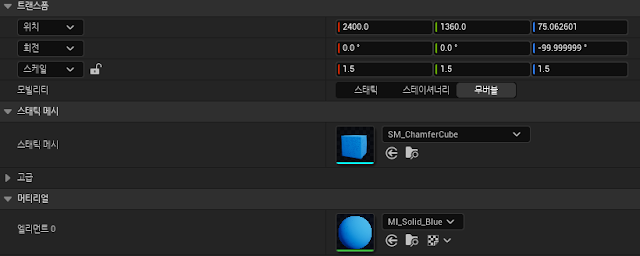


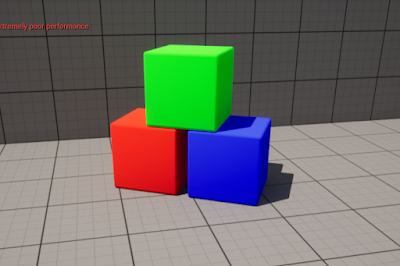







댓글
댓글 쓰기